Programmi per fare video con foto e musica
Vorresti usare le tue foto per creare un filmato con animazioni, effetti speciali e musiche di sottofondo, ma la sola idea di dover utilizzare uno di quei complicatissimi software professionali per l'editing video ti fa passare la fantasia di cominciare? Non temere, esistono un mucchio di programmi per fare video con foto e musica che risultano decisamente più semplici da adoperare e sono dedicati proprio a chi, come te, non deve soddisfare particolari esigenze, ma vuole solo divertirsi a creare dei simpatici filmati amatoriali. E le buone notizie non finiscono qui!
Devi infatti sapere che molti di questi software sono disponibili gratuitamente e, in alcuni casi, sono già presenti “di serie” sul tuo sistema operativo. Questo significa che per realizzare i tuoi progetti grafici non dovrai spendere nemmeno un centesimo, né occuparti di eseguire particolari operazioni di installazione e configurazione.
Qui sotto, dunque, puoi trovare una lista contenente alcuni dei migliori programmi gratuiti che permettono di creare montaggi video con foto, musica, effetti di transizione e scritte personalizzate sia su Windows, sia su macOS. A seguire, ti mostrerò il funzionamento di appositi servizi Web che, previa registrazione di un account dedicato, permettono di realizzare filmati e slideshow, sempre con una facilità disarmante. Allora, sei pronto? Perfetto! In tal caso a me non resta che augurarti buona lettura e buon divertimento!
Indice
- Programmi per fare video con foto e musica PC
- Programmi per fare video con foto e musica gratis online
Programmi per fare video con foto e musica PC
Per cominciare, come promesso nell'introduzione desidero parlarti di alcuni programmi per fare video con foto e musica sul PC che puoi trovare preinstallati rispettivamente su computer Windows e Mac. Successivamente, ti elencherò delle valide alternative che reputo altrettanto valide e funzionali.
Foto Legacy (Windows)
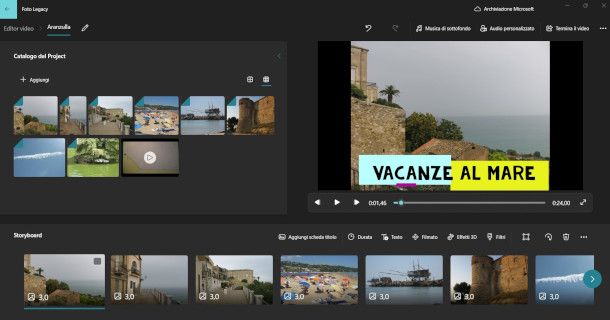
Se sei alla ricerca di un programma per fare video con foto, musica e testo gratis compatibile con PC Windows, in tal caso ti suggerisco di ricorrere alla soluzione predefinita disponibile nelle varie versioni del suddetto sistema operativo, ossia Foto Legacy. Si tratta sostanzialmente dell'evoluzione dell'app Foto, che molto probabilmente hai già utilizzato in passato per visualizzare immagini e filmati sul tuo computer.
Tale versione, infatti, integra soluzioni specifiche per il montaggio di video, tutte particolarmente comode, intuitive e funzionali. Qualora questa non dovesse essere ancora presente sul tuo PC, provvedi a installarla sùbito recandoti su questa pagina del Microsoft Store, dopodiché premi sul pulsante Scarica nell'app dello store, conferma l'intenzione nella nuova notifica apertasi, e infine pigia il pulsante Ottieni nella scheda dedicata al software in questione.
Dopo aver avviato il programma (che puoi facilmente individuare digitando la parola “legacy” sulla barra di ricerca posta in basso, cliccando poi sul primo risultato App), premi sulla scheda Editor Video posta in alto a sinistra, pigia sul pulsante Nuovo progetto video ivi presente e assegnagli un titolo.
A seguire, premi il pulsante Aggiungi situato nel riquadro Catalogo del Project (in alto a sinistra) e seleziona la risorsa dalla quale desideri importare i contenuti multimediali da utilizzare per il montaggio. Successivamente, trascina tali elementi nella Storyboard sottostante nell'ordine desiderato. Qui potrai avvalerti delle funzioni per aggiungere, ad esempio, testo, effetti e filtri.
Ti suggerisco di selezionare di volta in volta le diapositive sulle quali desideri intervenire apponendo il segno di spunta nella casella posta all'interno della rispettiva immagine, e cliccare poi sullo strumento che desideri utilizzare per accedere alla relativa schermata di editing.
Se desideri includere anche della musica, puoi avvalerti delle funzioni Musica di sottofondo (per attingere al catalogo del programma stesso e fare in modo che il brano si adatti automaticamente alla lunghezza del video) o Audio personalizzato (qualora preferissi utilizzare un pezzo disponibile nella tua libreria personale), entrambe situate in alto a destra. In quest'ultimo caso, dovrai pigiare al passaggio seguente il bottone Aggiungi audio, selezionare il brano e adattarlo mediante l'apposito strumento posto sotto al player. Premi infine il bottone Fatto per salvare le modifiche.
Non appena ti ritieni soddisfatto del montaggio, premi il bottone Termina video collocato in alto a destra per procedere all'esportazione del progetto. È stato piuttosto facile, non trovi?
iMovie (macOS)
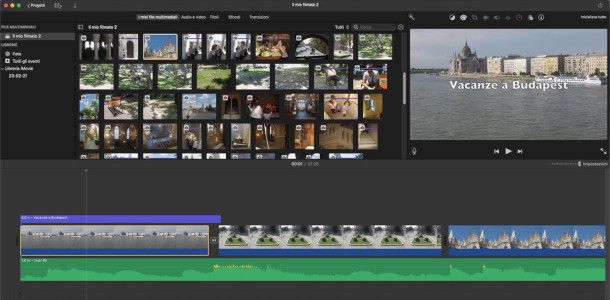
Se disponi di un Mac, anche in questo caso ti suggerisco di avvalerti del programma per creare video con foto musica e testo gratis incluso “di serie” su macOS, ossia iMovie. Una volta avviato (lo puoi trovare nel Launchpad o nella cartella Applicazioni) clicca sul pulsante Crea Nuovo nella scheda Progetti e seleziona l'opzione Filmato. A seguire, premi sulla funzione Importa file multimediali, seleziona tutti i contenuti che vuoi adoperare per il montaggio mediante l'apposita finestra e pigia il pulsante per l'importazione.
Dopo aver fatto ciò, trascina gli elementi nell'ordine desiderato nella timeline sottostante (ovviamente potrai modificarne la disposizione anche successivamente spostandoli a tuo piacimento) e utilizza le ancore poste alle estremità della singola diapositiva per gestirne la durata.
Se vuoi aggiungere della musica, premi la voce Audio e video nel menu collocato in alto, appena al di sopra del browser multimediale visto poc'anzi, dopodiché trascina anche in questo caso l'elemento nella timeline e adeguane la durata al progetto.
Per includere Titoli, Sfondi e Transizioni, utilizza le apposite funzioni presenti nel medesimo menu. Il testo, ad esempio, può essere editato mediante i tool che compaiono nella finestra del player in alto a destra, mentre le transizioni vanno trascinate nell'area di passaggio fra una diapositiva e l'altra.
Concluso il montaggio, clicca sulla funzione Condividi (il simbolo di una freccia che esce da un quadrato) posta in alto a destra, quindi seleziona l'opzione Esporta File in modo da avviarne il rendering e definirne la posizione. Se desideri approfondire l'argomento, ad esempio anche per saperne di più sul funzionamento della relativa app per iOS/iPadOS, ho realizzato una guida dedicata a come usare iMovie che sono certo ti sarà molto utile.
Altri programmi per creare video con foto musica e testo su PC
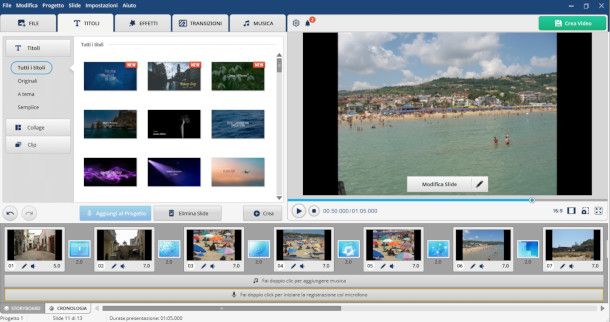
Vorresti poter valutare anche altri programmi per creare video con foto, musica e testo su PC, possibilmente gratuiti? Nessun problema, ho preparato per te un elenco di valide alternative che sono sicuro troverai molto interessanti.
- SmartSHOW 3D (Windows) — questo programma per creare video con foto musica free permette anche di condividere i progetti online su piattaforme come YouTube o Facebook. Dispone di un'interfaccia utente estremamente intuitiva (anche in lingua italiana) e può contare su una vasta gamma di modelli, animazioni, transizioni, titoli ed effetti (anche in 3D) pronti all'uso, ma con alcune limitazioni nell'utilizzo della versione gratuita.
- OpenShot (Windows/macOS/Linux) — si tratta di un programma per fare video con foto musica ed effetti speciali open source e multipiattaforma che ti consiglio vivamente di prendere in considerazione. L'interfaccia è particolarmente minimale, ma anche in questo caso è completamente in italiano.
- Shotcut (Windows/macOS/Linux) — software cross-platform e open source che si presta alla perfezione per la creazione di video con musica ed effetti speciali, in quanto dispone di appositi tool per l'editing dell'audio.
Per concludere, se desideri valutare altre soluzioni per il montaggio video che includano anche software professionali dotati di funzionalità più evolute, ti rimando alla lettura della guida che ti ho appena linkato.
Programmi per fare video con foto e musica gratis online
La tua esigenza è quella di evitare l'installazione di software sul tuo PC? Allora, puoi tranquillamente utilizzare uno dei tanti programmi per fare video con foto e musica gratis online disponibili su Internet. Di seguito ti illustro il funzionamento di due soluzioni che reputo particolarmente pratiche ed efficaci. Se non ti soddisfano del tutto, a seguire troverai una lista contenente alcune proposte alternative dello stesso livello.
Canva
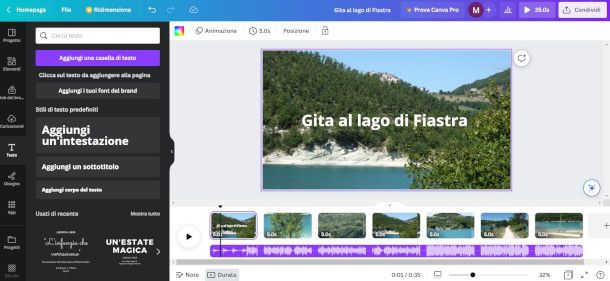
Canva è una piattaforma online che consente agli utenti di creare facilmente diverse tipologie di progetti grafici di alta qualità senza bisogno di particolari conoscenze in tale ambito. Offre una vasta gamma di strumenti e risorse per la progettazione, come template, librerie di immagini e font, e molti altri elementi che possono essere liberamente utilizzati per montare i propri video con foto e musica. È gratuito, ma è possibile sottoscrivere un abbonamento Pro (con 30 giorni di trial) per sbloccare delle caratteristiche aggiuntive.
Per cominciare a usare il servizio, collegati con il browser alla pagina principale del sito di Canva e premi il pulsante Iscriviti situato in alto a destra, quindi scegli se associare il tuo account social (Google o Facebook) o se completare la registrazione mediante indirizzo email.
A seguire, seleziona l'opzione Video all'interno del riquadro Cosa vuoi creare? e seleziona uno dei modelli proposti poco più in basso per accedere all'interfaccia principale della Web app. Successivamente, clicca sulla voce Caricamenti nella barra degli strumenti posta sulla sinistra, premi la funzione Carica File e utilizza la finestra apertasi per selezionare e importare i contenuti utili al montaggio.
Una volta fatto ciò, trascina i singoli elementi (li trovi disposti automaticamente nelle schede Foto, Video e Audio), all'interno della timeline collocata in basso. In base alla tipologia di contenuto selezionato, nella parte alta della schermata ti verranno messi a disposizione appositi tool di editing con effetti, animazioni, transizioni e quant'altro. Gli strumenti per l'aggiunta del testo o altri elementi grafici, invece, sono collocati all'interno della barra verticale posta sulla sinistra.
Una volta completato il montaggio, premi il pulsante Condividi situato in alto a destra e utilizza l'opzione Scarica per eseguirne il download in locale. Dovrai prima definire la qualità video e il formato, per poi cliccare nuovamente sul bottone Scarica.
Ti interesserà sapere che Canva è disponibile anche come software desktop per PC Windows e macOS, nonché come applicazione per Android (verifica anche su store alternativi se il tuo device non ha i servizi Google) e iOS/iPadOS.
Adobe Express
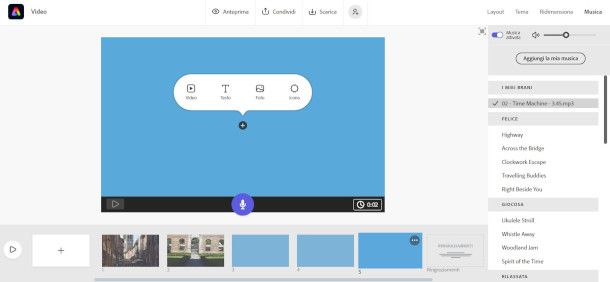
Un altro interessante programma per creare video con foto musica ed effetti speciali di cui puoi avvalerti gratuitamente su Internet è Adobe Express. Dunque, si tratta anche in questo caso di una piattaforma online, realizzata dalla celebre software house statunitense, che include diversi tool utili alla realizzazione di progetti grafici di vario genere. Propone anche soluzioni a pagamento (con costi a partire da 12,99 euro al mese e 30 giorni di prova gratuita) che consentono di avvalersi di librerie aggiuntive e funzionalità Premium.
Per accedervi, collegati al suo sito ufficiale e premi il pulsante Iscriviti situato in alto a destra, quindi scegli se registrarti mediante account social (Google, Facebook o Apple), tramite indirizzo email, o utilizzando un eventuale Adobe ID preesistente.
Una volta creato l'account, premi il pulsante con il simbolo [+] posto in alto a sinistra nella schermata iniziale e seleziona l'opzione Video dalla finestra che compare, dopodiché assegna un titolo al nuovo progetto e scegli se iniziare da zero o avvalerti di uno dei modelli predefiniti proposti dal sistema.
Non appena visualizzi l'interfaccia principale del servizio, clicca sul simbolo [+] posto all'interno del player relativo alla prima diapositiva e seleziona l'opzione Video, Testo, Foto o Icona, in base alla tipologia di contenuto che desideri inserire. Se, ad esempio, scegli di aggiungere delle immagini, clicca successivamente sulla funzione Carica le foto nel pannello che compare sulla destra e utilizza l'apposita finestra per individuarne la posizione su tuo PC, selezionarle e importarle.
Occupati poi di aggiungere le successive diapositive utilizzando il pulsante [+] collocato in basso a sinistra e ripeti l'operazione esposta nel paragrafo precedente per inserire l'elemento desiderato. Per quanto riguarda l'audio, invece, clicca sulla voce Musica situata in alto a destra e scegli se utilizzare uno dei contenuti predefiniti proposti da Adobe Express, o clicca sul bottone Aggiungi la mia musica per selezionare un brano presente nella tua libreria personale.
Concluso il montaggio, premi il pulsante Scarica posto in alto, attendi la preparazione del download e, al termine, clicca nuovamente sul bottone Scarica per ottenere il relativo file MP4. Se lo desideri, puoi anche condividere o invitare altre persone all'editing del progetto mediante le apposite funzioni poste a fianco della funzione appena illustrata.
Puoi avvalerti all'occorrenza anche dell'app Adobe Express per Android (verifica anche su store alternativi) e iOS/iPadOS per completare i tuoi progetti su smartphone e tablet.
Altri programmi per creare video con foto musica e scritte online
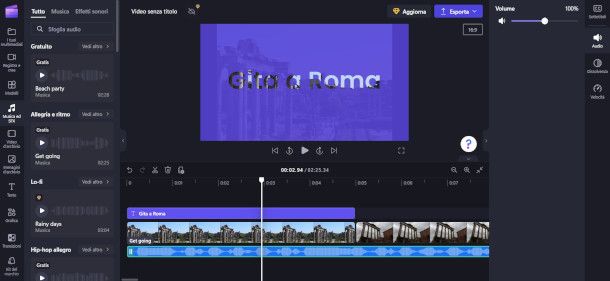
Ovviamente, su Internet è possibile trovare tanti altri programmi per creare video con foto musica e scritte online, molti dei quali offrono soluzioni gratuite con accesso limitato ad alcune funzionalità, ma comunque sufficienti a realizzare un montaggio di tutto rispetto. Di seguito te ne propongo alcune che, a mio avviso, vale assolutamente la pena provare.
- Clipchamp — piattaforma online di proprietà di Microsoft, sviluppata appositamente per facilitare per la creazione e l'editing di video in diversi formati. Offre una vasta gamma di strumenti per l'editing dei filmati, come possibilità aggiungere effetti speciali e transizioni, musica, testo e molto altro. La versione gratuita permette di accedere a un archivio di contenuti base che, però, può essere ampliato sottoscrivendo il piano Premium (al costo di 11,99 euro/mese). Sul Microsoft Store puoi reperirne una versione desktop per PC Windows, ma è disponibile anche come app per Android.
- Animoto — questo servizio online gratuito permette, previa creazione di un account, di accedere a numerose funzioni avanzate per il montaggio dei video. La sua interfaccia si contraddistingue per la una estrema facilità di utilizzo. Inoltre, al suo interno sono disponibili diversi template adatti a qualsiasi occasione. Sottoscrivendo un piano a pagamento (con costi a partire da 7 euro/mese) è possibile rimuovere il watermark del brand (peraltro non particolarmente invasivo) e accedere a librerie esclusive.
- Clideo — questa piattaforma online include uno strumento di video editing gratuito ed estremamente intuitivo che consente anche di importare contenuti multimediali direttamente da servizi cloud come Google Drive e Dropbox. L'interfaccia è essenziale e priva di particolari funzionalità. La versione non a pagamento permette di esportare con una qualità video massima di 720 pixel. Per migliorarla, rimuovere la filigrana (anche in questo caso, comunque, non risulta particolarmente “ingombrante” ) e avere accesso ad altri vantaggi è necessario sottoscrivere un piano Pro con costi a partire da 9 euro al mese.

Autore
Salvatore Aranzulla
Salvatore Aranzulla è il blogger e divulgatore informatico più letto in Italia. Noto per aver scoperto delle vulnerabilità nei siti di Google e Microsoft. Collabora con riviste di informatica e cura la rubrica tecnologica del quotidiano Il Messaggero. È il fondatore di Aranzulla.it, uno dei trenta siti più visitati d'Italia, nel quale risponde con semplicità a migliaia di dubbi di tipo informatico. Ha pubblicato per Mondadori e Mondadori Informatica.






